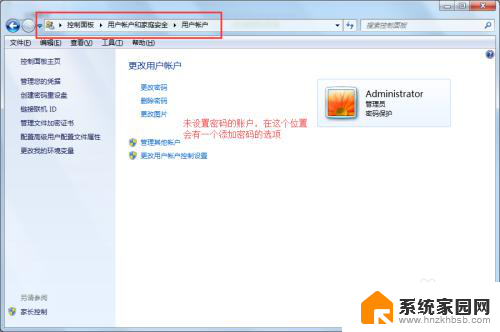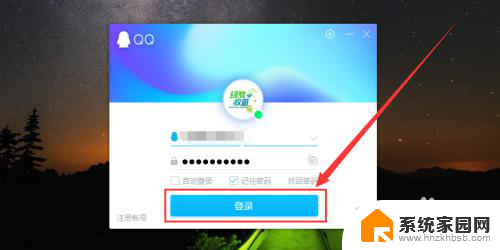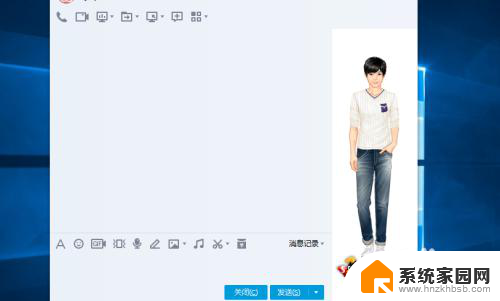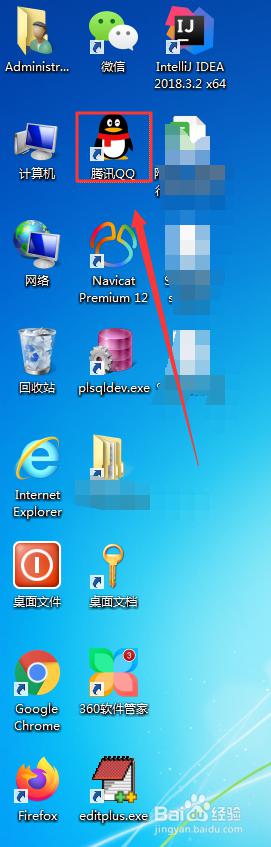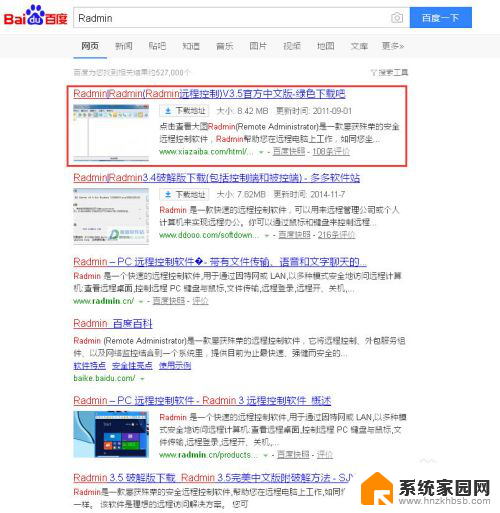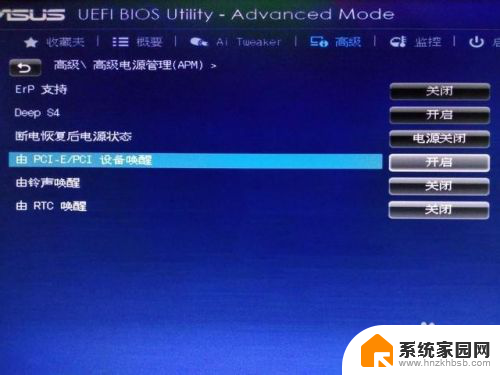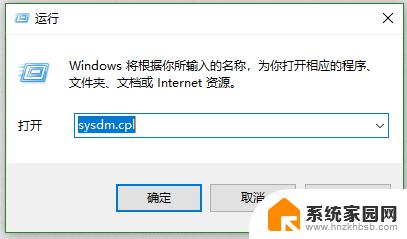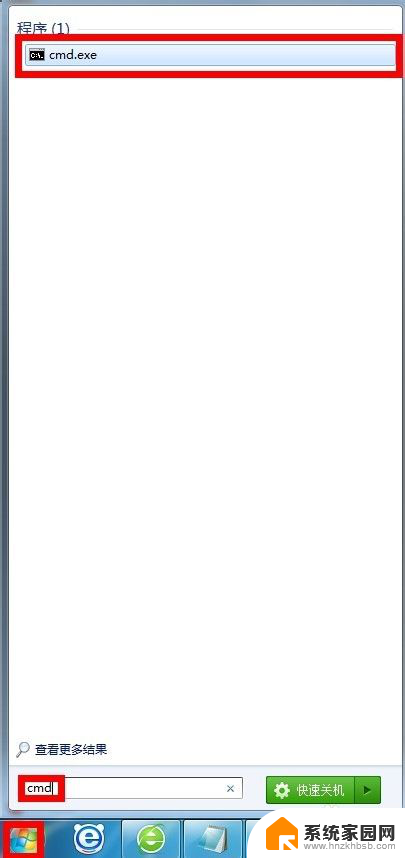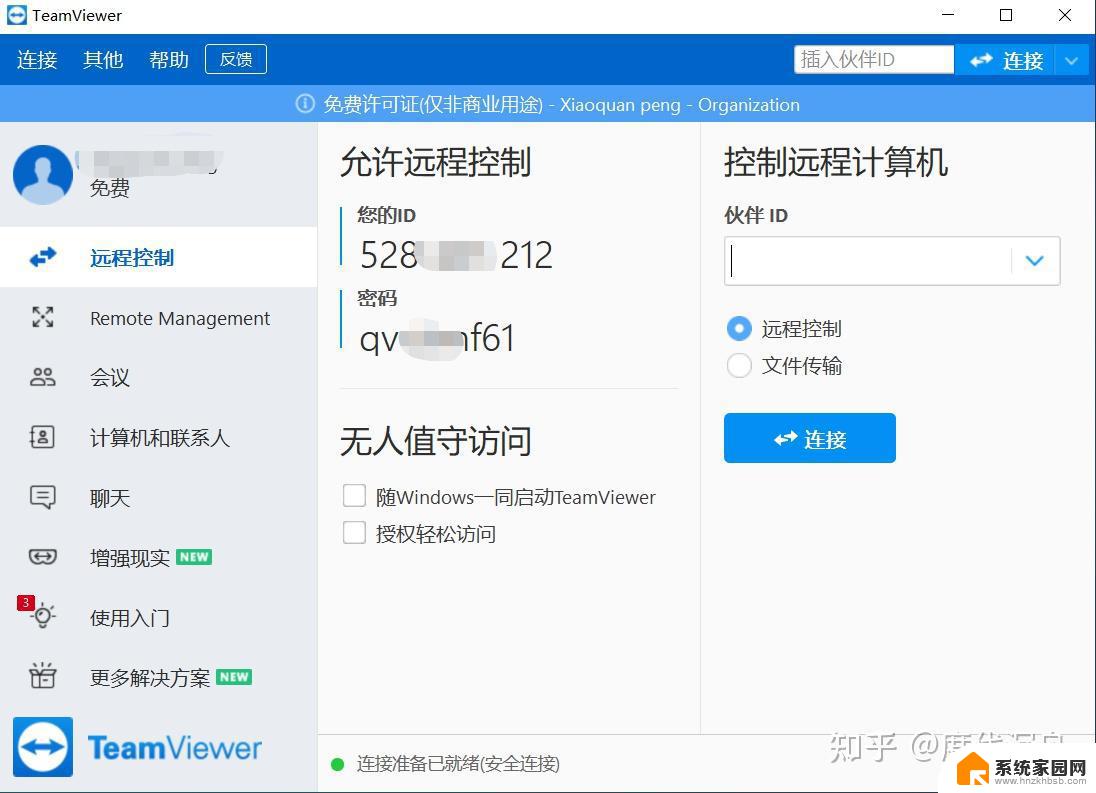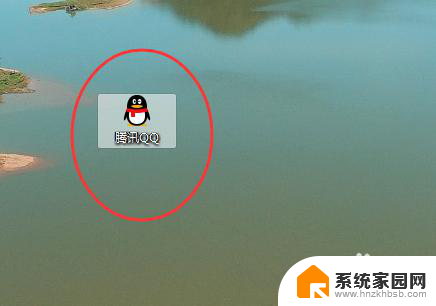怎么通过qq远程控制另外一台电脑 QQ如何实现远程控制电脑
在现代社会中远程控制电脑已经成为一种常见的操作方式,QQ作为中国最大的即时通讯软件之一,也可以实现远程控制电脑的功能。通过QQ远程控制另外一台电脑,可以方便地帮助他人解决电脑问题,或者在不方便操作电脑的情况下进行远程控制。这种便捷的操作方式为人们的生活带来了很大的便利性,同时也提高了工作效率。通过QQ远程控制电脑,可以实现远程文件共享、远程操作等功能,极大地方便了人们的日常工作和生活。
具体步骤:
1.要使用这个功能,首先要确认QQ设置里面已经打开了“允许远程控制桌面连接这台计算机”这个功能。下面我们先来说怎么样查看或打开这个功能,不过一般默认就是打开这个功能的
在qq面板上面的左下方点击“系统设置”按钮,打开系统设置功能
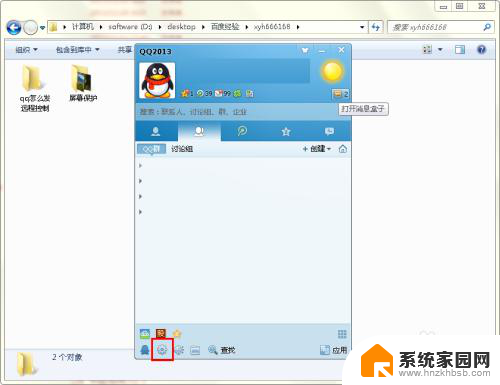
2.系统设置打开后,默认位于“基本设置”功能选项中,
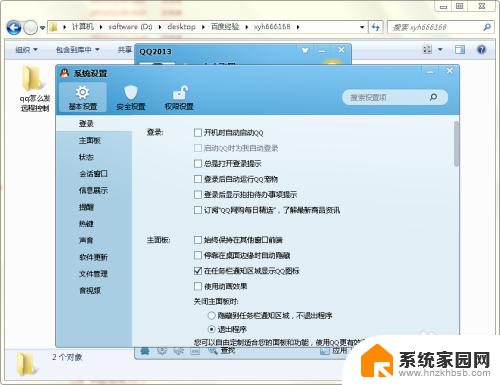
3.点击“权限设置”,然后在权限设置左边的设置列表中点击“远程桌面”。查看“允许远程控制桌面连接这台计算机”是否打开,没有打开那么就打开这个功能
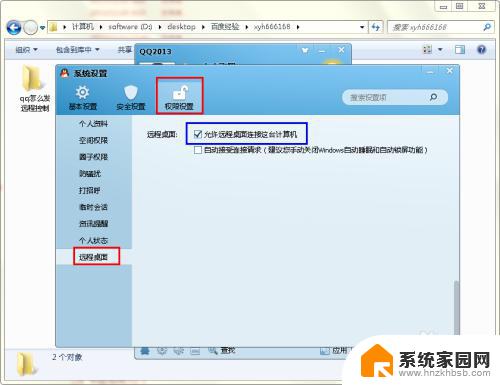
4.下面我们就来给大家讲怎么打开远程控制,打开要被远程的联系人的聊天窗口。然后在工具栏中点击“远程桌面”,然后点击“邀请对方远程协助”
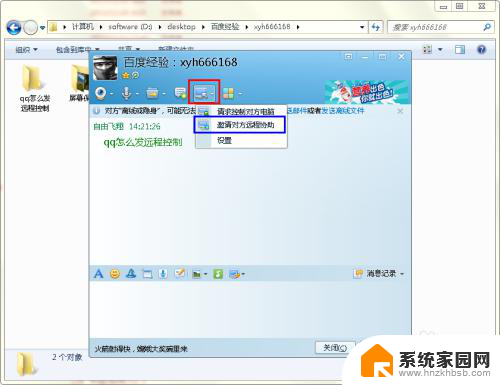
5.点击“邀请对方远程协助”后,在聊天窗口的右侧边就可以看到远程协助的请求连接提示页面
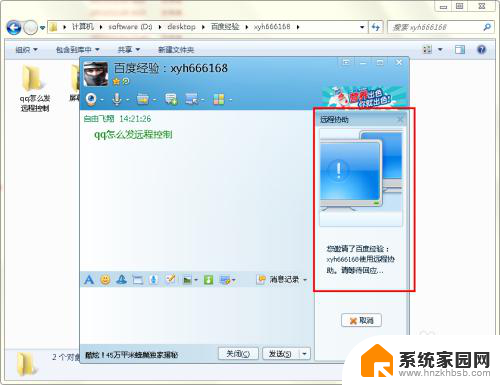
6.在对方的电脑上没看到的画面就如下图所示,同样是在聊天窗口的右侧边可以看到远程协助的提示页面,在页面中点击“接受”按钮
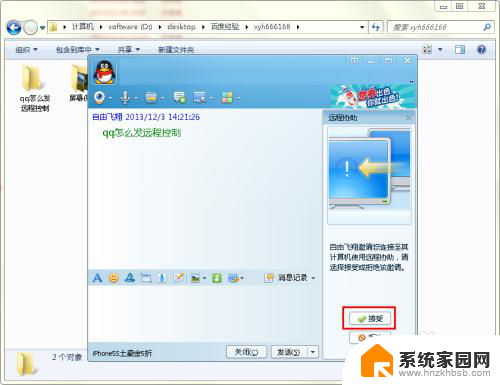
7.这样我们就连接上了对方的电脑,也相当于控制了对方的电脑,基本可以早对方的电脑上没做任何操作
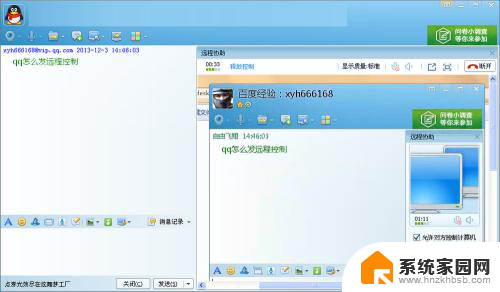
以上就是关于如何通过 QQ 远程控制另外一台电脑的全部内容,如果有出现相同情况的用户,可以按照小编的方法来解决。